FIX: În cazul în care Windows Update nu se află în instalarea curată a Windows 10, 8.1
Actualizarea Windows nu reușește după instalare curată [SOLUTIONS]
- Corectați conexiunea la Internet
- Rulați instrumentul de depanare Windows Update
- Descărcați Diagnosticarea Windows Update
- Dezactivați antivirusul
- Dezactivați setările serverului proxy
- Utilizați Recuperare sistem
- Resetați componentele Windows Updates
- Verificați setările datei și orei
Ați încercat caracteristica Windows Update în Windows 8.1 și Windows 10 și nu a reușit să instalați o actualizare specifică? Ei bine, în multe cazuri am descoperit că codul de eroare 8024401C este mesajul principal de eroare care apare pe ecran. Deci, dacă urmați instrucțiunile afișate mai jos în ordinea în care sunt prezentate, veți putea să remediați Windows Update dacă nu reușește o instalare curată cu codul de eroare 8024401C.
Codul de eroare 8024401C este cauzat, de obicei, de o conexiune necorespunzătoare la internet în casă sau la serviciu. De asemenea, în anumite cazuri, vinovatul este o aplicație terță parte care restricționează accesul la caracteristica Windows Update în Windows 8.1 sau Windows 10. Urmați pașii de mai jos și veți repara sistemul sau cel puțin aflați de ce aveți această problemă în primul loc și ce trebuie făcut în continuare pentru ao rezolva.
Actualizarea erorii 8024401C a Windows Update pe o instalare curată
1. Remediați conexiunea la Internet
- Verificați Conexiunea la Internet pentru a vedea dacă funcționează, puteți accesa orice număr de site-uri folosind un browser de internet.
- Dacă nu aveți o conexiune la internet, atunci va trebui cel mai probabil să apelați la furnizorul de servicii de internet, deoarece pașii de mai jos nu vor funcționa în acest caz.
Notă: Dacă utilizați un router, vă sugerăm să îl deconectați de la priză, să așteptați un minut și să-l conectați din nou pentru ao reseta.
2. Rulați instrumentul de depanare Windows Update
- Țineți apăsat butonul "Windows" și butonul "W".
- Acum veți avea funcția de căutare în fața dvs.
- Scrieți următoarele în caseta de căutare: "Depanare".
- Faceți clic pe stânga sau pe elementul "Setări" după ce ați terminat căutarea.
- Veți avea un subiect numit "Depanarea problemelor calculatorului" și sub el faceți clic stânga sau apăsați pe caracteristica "Vizualizare toate" din partea stângă.
- Faceți clic pe butonul din stânga sau atingeți instrumentul de depanare "Actualizare Windows" și urmați instrucțiunile de pe ecran pentru a finaliza procesul.
- Reporniți Windows 8.1 sau Windows 10 după terminarea procesului și verificați din nou mesajul de eroare "8024401C".
În Windows 10, puteți rula și Instrumentul de remediere a problemelor din pagina Setări. Accesați Setări> Actualizare și securitate> Depanare> selectați și lansați instrumentul de depanare Windows Update.

3. Descărcați Diagnosticarea Windows Update
Dacă pasul de mai sus nu funcționează, urmați liniile de mai jos
- Faceți clic pe stânga sau apăsați pe link-ul postat mai jos pentru a descărca aplicația de depanare.
- Stânga instrument de depanare
- Faceți clic stânga sau apăsați pe butonul "Salvați fișierul".
- După terminarea descărcării, accesați directorul în care l-ați salvat și faceți dublu clic pe fișierul executabil.
- Instalați-l și urmați instrucțiunile de pe ecran pentru a termina procesul de depanare.
4. Dezactivați antivirusul
- Indiferent de aplicația antivirus pe care o utilizați, încercați să o dezactivați pe durata acestui pas.
- Reporniți dispozitivul Windows 8.1 sau Windows 10.
- După pornirea dispozitivului cu dezactivarea antivirusului, verificați din nou codul de eroare 8024401C. Dacă nu se afișează din nou, antivirusul vă blochează accesul la Windows Update Server.
5. Dezactivați setările serverului proxy
- Deschideți aplicația Internet Explorer în Windows 8.1 sau Windows 10.
- Faceți clic stânga sau apăsați pe caseta Gear, situată în partea dreaptă sus a Internet Explorer.
- Faceți clic stânga sau atingeți butonul "Instrumente".
- Faceți clic stânga sau apăsați pe opțiunea "Opțiuni Internet".
- Faceți clic stânga sau apăsați pe fila "Conexiuni" situată în partea superioară a ferestrei.
- Faceți clic stânga sau apăsați pe caracteristica "Setări LAN".
- Debifați caseta de lângă "Utilizați un server proxy pentru LAN".
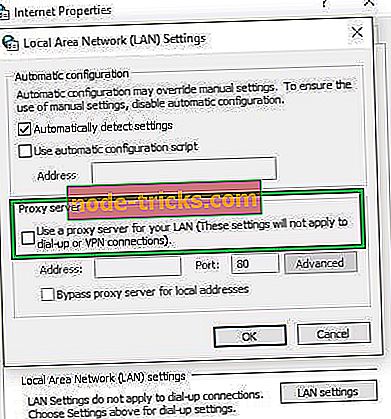
- Faceți clic stânga sau atingeți butonul "Aplicați".
- Faceți clic stânga sau atingeți butonul "OK" pentru a închide fereastra.
- Reporniți dispozitivul Windows 8.1 sau Windows 10.
- Verificați din nou mesajul de eroare "8024401C".
6. Utilizați Recuperare sistem
- Deplasați cursorul mouse-ului în partea dreaptă sus a ecranului.
- Din meniul care apare, faceți clic stânga sau apăsați pe pictograma "Căutare".
- În caseta de căutare scrieți următoarele: "Panou de control".
- După ce ați terminat căutarea, faceți clic stânga sau apăsați pe pictograma "Panou de control".
- Acum, când aveți fereastra "Panou de control" în fața dvs., faceți clic stânga sau apăsați pe caseta de căutare din această fereastră.
- Scrieți în caseta de căutare următoarele: "Recuperare"
- Faceți clic pe stânga sau pe elementul "Recuperare" după ce ați terminat căutarea.
- Faceți clic stânga sau apăsați pe caracteristica "Deschidere sistem de restaurare".
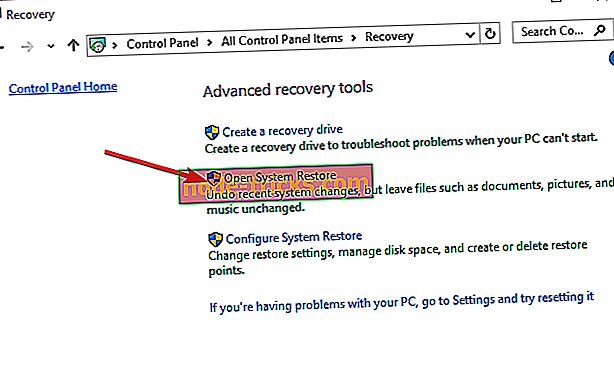
- Acum va trebui să urmați instrucțiunile de pe ecran pentru a termina restabilirea sistemului și a readuce dispozitivul Windows 8.1 sau Windows 10 într-un punct în care nu ați avut această problemă.
7. Resetați componentele Actualizări Windows
Dacă problema persistă, încercați să resetați componentele Windows Update. Iată pașii următori:
- Lansați promptul de comandă (Admin)
- Opriți Windows Update Services tastând următoarele comenzi (apăsați Enter după fiecare):
- net stop wuauserv
- net stop criptSvc
- net stop biți
- net stop msiserver
- Redenumiți folderul SoftwareDistribution și Catroot2 tastând comenzile:
- Ren C: WindowssoftwareDistribution SoftwareDistribution.old
- Ren C: WindowsSystem32catroot2 Catroot2.old
- Reporniți Windows Update Services tastând următoarele comenzi:
- net start wuauserv
- net start cryptSvc
- net biți de start
- net start msiserver
- Exit Command Prompt, reporniți computerul și verificați dacă puteți instala cele mai recente actualizări.
8. Verificați setările datei și orei
Actualizările de eroare de la Windows apar adesea din cauza setărilor incorecte de dată și oră. Asigurați-vă că data și ora Windows 10 sunt setate corect urmând acești pași:
- Accesați pagina Setări> selectați Setări dată și oră
- Schimbați automat timpul de setare și setați automat opțiunile pentru fusul orar . Reporniți computerul și verificați actualizările pentru a vedea dacă problema a fost rezolvată.
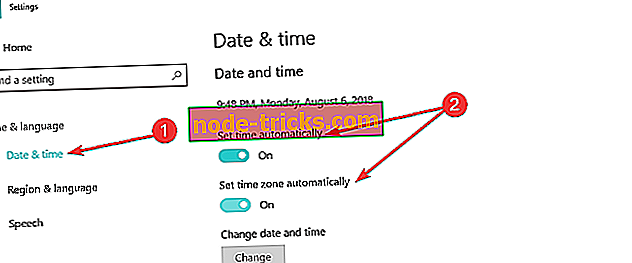
- Alternativ, puteți alege să selectați manual fusul orar. Pentru a face acest lucru, trebuie mai întâi să dezactivați automat setarea fusului orar.
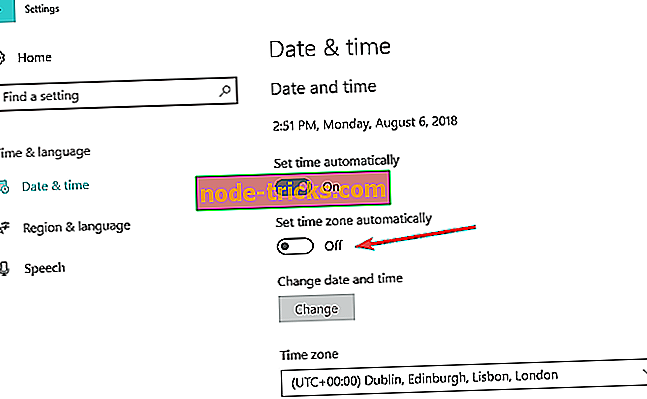
- De asemenea, puteți sincroniza ceasul cu serverul făcând clic pe Adăugați ceasuri pentru diferite fusuri orare din Panoul de control, după cum se arată în imaginea de mai jos.
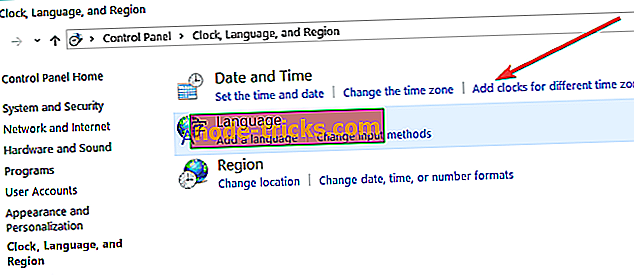
- Accesați fila Ora Internet> modificați setările
- Selectați caseta de selectare Sincronizare cu un server de timp internet> selectați un server din meniul derulant și apoi apăsați butonul Actualizare acum .
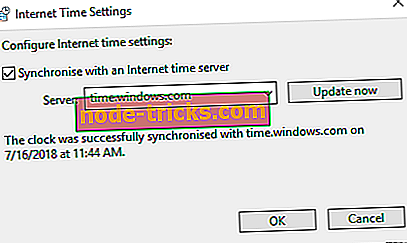
Acolo îl aveți! Aceste metode vă pot ajuta să remediați eroarea de instalare Windows Update 8024401C în Windows 8.1 și Windows 10. Dacă întâlniți alte probleme în timp ce urmați pașii enumerați în acest tutorial, puteți să ne scrieți în secțiunea de comentarii de mai jos și vă vom reveni cât mai curând pe cat posibil.

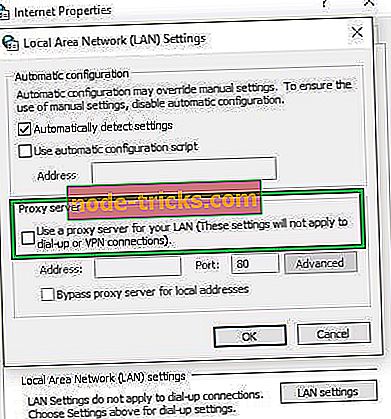
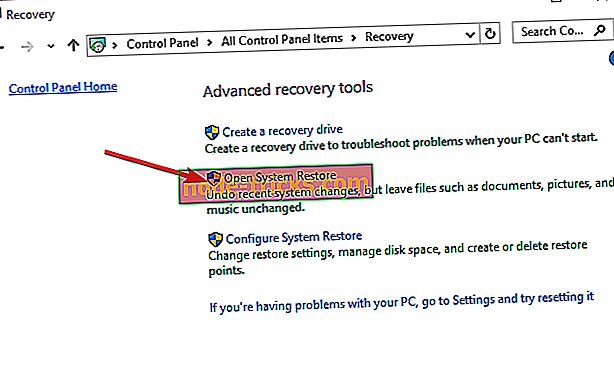
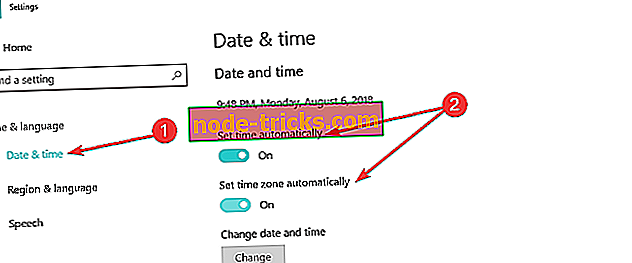
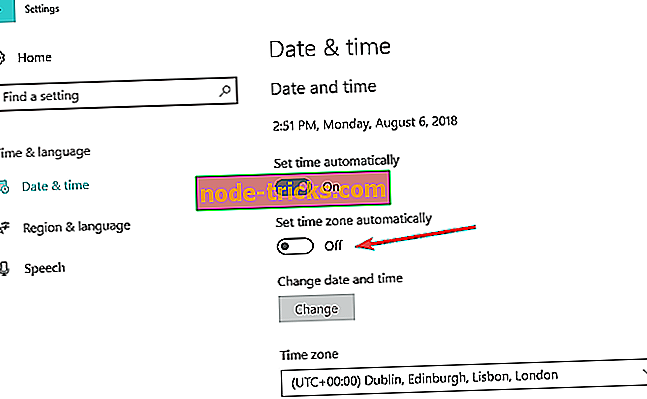
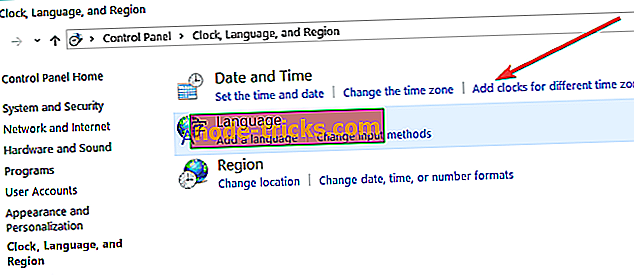
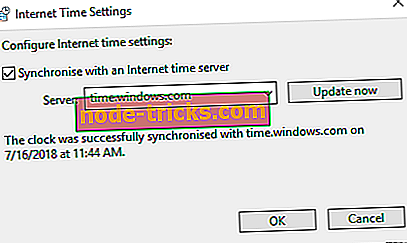
![Nu este suficientă memorie pentru a deschide această pagină în Google Chrome [FIX]](https://node-tricks.com/img/fix/753/not-enough-memory-open-this-page-google-chrome-7.jpg)






